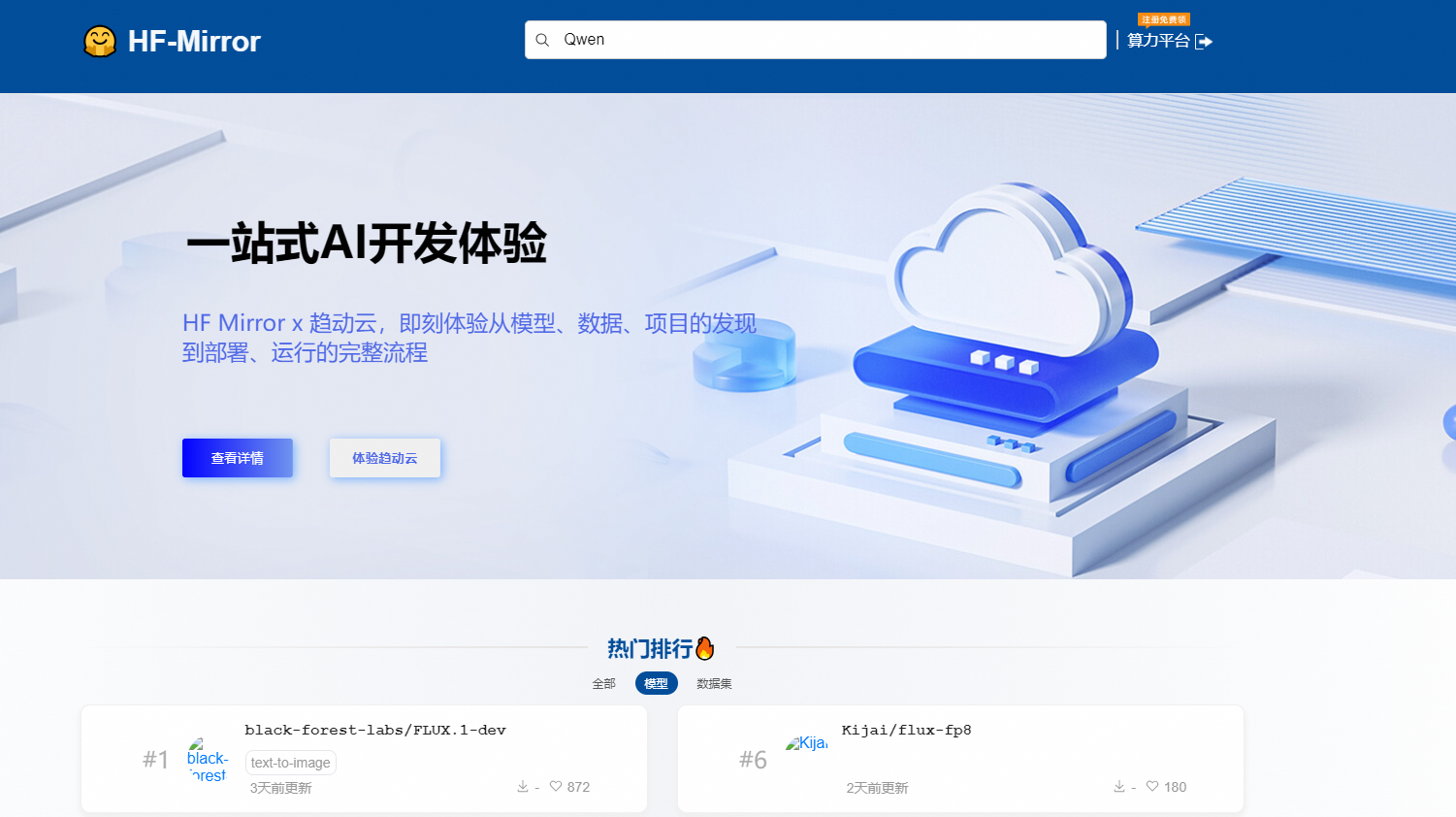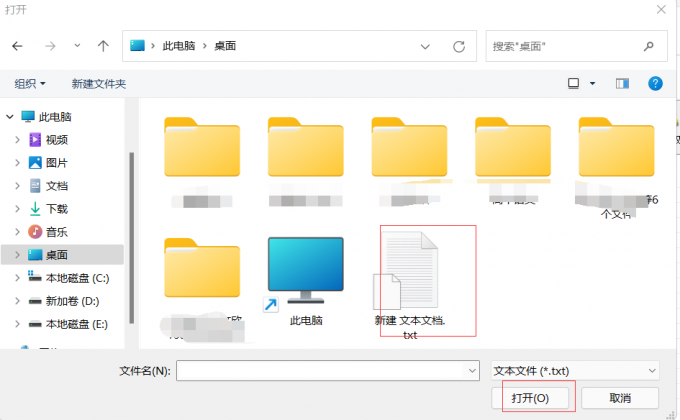Parker
作者相关精选
Linux 服务器集群下同步目录文件 - rsync
前往小程序,Get更优阅读体验!
立即前往
Linux 服务器集群下同步目录文件 - rsync
Parker
发布于 2020-07-21 06:44:14
发布于 2020-07-21 06:44:14
2.9K00
代码可运行
举报
运行总次数:0
代码可运行
简介: remote synchronize是一个远程数据同步工具,可通过 LAN/WAN 快速同步多台主机之间的文件。也可以使用 rsync 同步本地硬盘中的不同目录。 rsync 是用于替代 rcp 的一个工具,rsync 使用所谓的 rsync算法 进行数据同步,这种算法只传送两个文件的不同部分,而不是每次都整份传送,因此速度相当快。
rsync 基于inotify 开发

一、客户端 - 主动拉取文件(不实时)
1. 安装
两端安装
代码语言:javascript
代码运行次数:0
运行
AI代码解释
复制
yum install -y rsync2. 服务端配置
创建密码文件
代码语言:javascript
代码运行次数:0
运行
AI代码解释
复制
vi /etc/rsync.password
或者
echo "hello:123" > /etc/rsync.password代码语言:javascript
代码运行次数:0
运行
AI代码解释
复制
# 账号:密码
hello:123修改密码文件权限
代码语言:javascript
代码运行次数:0
运行
AI代码解释
复制
chmod 600 /etc/rsync.password修改配置文件
代码语言:javascript
代码运行次数:0
运行
AI代码解释
复制
vi /etc/rsyncd.conf代码语言:javascript
代码运行次数:0
运行
AI代码解释
复制
uid = root
gid = root
use chroot = no
max connections = 200
hosts allow = *
timeout = 600
log file = /var/log/rsyncd.log
pid file = /var/run/rsyncd.pid
lock file = /var/run/rsync.lock
ignore errors
read only = false
list = false
host deny = 0.0.0.0/32
# rsyncd 权限用户
auth users = hello
secrets file = /etc/rsync.password
transfer logging = yes
#Module definitions
# 映射路径编号 拉取时需要 编号
[www]
path = /usr/local/openresty/nginx/html/创建监控目录
代码语言:javascript
代码运行次数:0
运行
AI代码解释
复制
mkdir -p /data/www启动服务
代码语言:javascript
代码运行次数:0
运行
AI代码解释
复制
rsync --daemon3. 客户端配置
创建密码文件(客户端只需要密码)
代码语言:javascript
代码运行次数:0
运行
AI代码解释
复制
vi /etc/rsync.password
或者
echo "123" > /etc/rsync.password修改密码文件权限
代码语言:javascript
代码运行次数:0
运行
AI代码解释
复制
chmod 600 /etc/rsync.password客户端同步数据
代码语言:javascript
代码运行次数:0
运行
AI代码解释
复制
# hello 为服务端用户名
# 192.0.0.110 为服务端地址
# www 为服务端 文件路径编号
rsync -zvaP --password-file=/etc/rsync.password hello@192.0.0.110::www /usr/local/openresty/nginx/html/二、主服务器 - 主动推送至客户端(实时同步)
实时同步
rsync + inotify-tools 或 rsync+sersync
1. 安装
两端安装
代码语言:javascript
代码运行次数:0
运行
AI代码解释
复制
yum install -y rsync2. 客户端配置
创建密码文件
代码语言:javascript
代码运行次数:0
运行
AI代码解释
复制
vi /etc/rsync.password
或者
echo "hello:123" > /etc/rsync.password代码语言:javascript
代码运行次数:0
运行
AI代码解释
复制
# 账号:密码
hello:123修改密码文件权限
代码语言:javascript
代码运行次数:0
运行
AI代码解释
复制
chmod 600 /etc/rsync.password修改配置文件
代码语言:javascript
代码运行次数:0
运行
AI代码解释
复制
vi /etc/rsyncd.conf代码语言:javascript
代码运行次数:0
运行
AI代码解释
复制
uid = root
gid = root
use chroot = no
max connections = 200
hosts allow = *
timeout = 600
log file = /var/log/rsyncd.log
pid file = /var/run/rsyncd.pid
lock file = /var/run/rsync.lock
ignore errors
read only = false
list = false
host deny = 0.0.0.0/32
# rsyncd 权限用户
auth users = hello
secrets file = /etc/rsync.password
transfer logging = yes
#Module definitions
# 映射路径编号 拉取时需要 编号
[www]
path = /usr/local/openresty/nginx/html/启动服务
代码语言:javascript
代码运行次数:0
运行
AI代码解释
复制
rsync --daemon3. 服务端配置
sersync 的方式监控目录中变化的数据,通过rsync客户端推送给rsync daemon
在数据源创建密码文件
代码语言:javascript
代码运行次数:0
运行
AI代码解释
复制
vi /etc/rsync.password
密码 123
或 echo “123” > /etc/rsync.password
chmod 600 /etc/rsync.password下载sersync 并解压
代码语言:javascript
代码运行次数:0
运行
AI代码解释
复制
wget https://storage.googleapis.com/google-code-archive-downloads/v2/code.google.com/sersync/sersync2.5.4_64bit_binary_stable_final.tar.gz
tar xf sersync2.5.4_64bit_binary_stable_final.tar.gz
cd GNU-Linux-x86/
mkdir -p /opt/sersync/{logs,conf,bin}
cp sersync2 /opt/sersync/bin
cp confxml.xml /opt/sersync/conf/
cd /opt/sersync/conf/编辑sersync 配置文件
代码语言:javascript
代码运行次数:0
运行
AI代码解释
复制
vi confxml.xml
xml中:
<localpath watch="需要监控的目录" >
<remote ip="IP地址" name=“客户端 路径编号 即 www ” />
... 可 remote 多个
<auth start="true" users="客户端rsync用户名 即 hello" passwordfile="服务端密码文件路径" />启动sersync
代码语言:javascript
代码运行次数:0
运行
AI代码解释
复制
/opt/sersync/bin/sersync2 -d -r -o ./confxml.xml 测试
代码语言:javascript
代码运行次数:0
运行
AI代码解释
复制
cd /需要监控的目录
touch {1,2,3,4,5,6}本文参与 腾讯云自媒体同步曝光计划,分享自作者个人站点/博客。
原始发表:2020-07-01
,如有侵权请联系 cloudcommunity@tencent.com 删除
评论
登录后参与评论
暂无评论
登录 后参与评论
推荐阅读
编辑精选文章
换一批
相关推荐
pycharm的使用方法_小白远程下载教程
更多 >目录
- 一、客户端 - 主动拉取文件(不实时)
- 1. 安装
- 2. 服务端配置
- 3. 客户端配置
- 二、主服务器 - 主动推送至客户端(实时同步)
- 1. 安装
- 2. 客户端配置
- 3. 服务端配置

领券
腾讯云开发者

扫码关注腾讯云开发者
领取腾讯云代金券
Copyright © 2013 - 2025 Tencent Cloud. All Rights Reserved. 腾讯云 版权所有
深圳市腾讯计算机系统有限公司 ICP备案/许可证号:粤B2-20090059 深公网安备号 44030502008569
腾讯云计算(北京)有限责任公司 京ICP证150476号 | 京ICP备11018762号 | 京公网安备号11010802020287
Copyright © 2013 - 2025 Tencent Cloud.
All Rights Reserved. 腾讯云 版权所有
登录 后参与评论
2
2





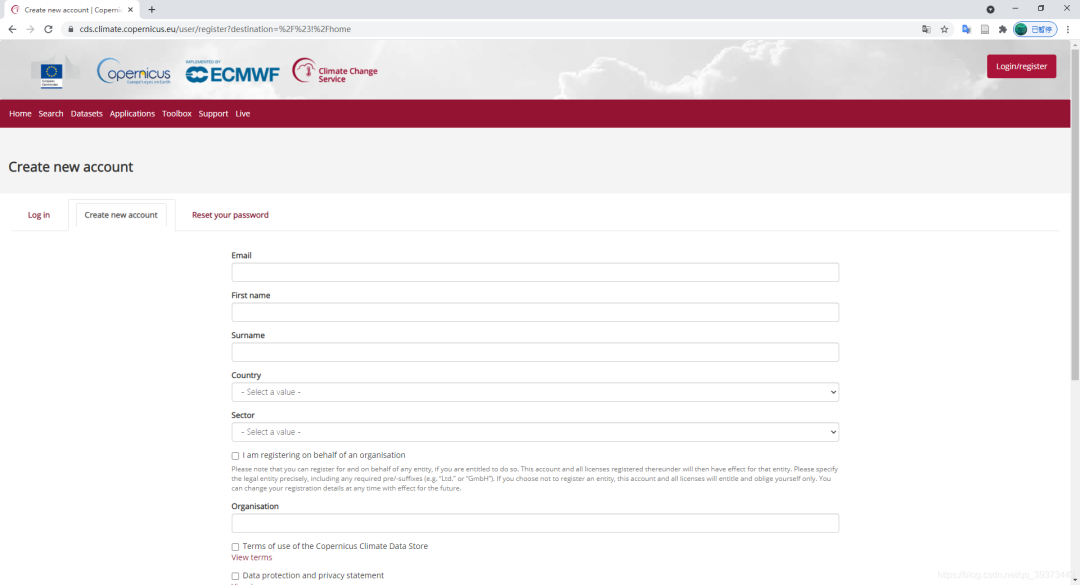
![使用IDM下载百度网盘的文件(亲测有用)[通俗易懂]](https://ask.qcloudimg.com/http-save/yehe-8223537/e3fdf85a2321302b88077032989b1bfe.jpeg)